Thông tin liên hệ
- 036.686.3943
- admin@nguoicodonvn2008.info

Cũng giống như kế hoạch thay đổi sang giao diện người dùng Ribbon, việc các phiên bản Microsoft Word gần đây thường tự động hiển thị hai trang văn bản cùng một lúc trên màn hình có độ phân giải cao cũng là “tính năng” gây nhiều tranh cãi.
Nếu bạn muốn Microsoft Word của mình chỉ hiển thị từng trang văn bản một trên màn hình, có hai cách thiết lập mà bạn có thể tham khảo như sau.
1. Đầu tiên, bạn điều hướng trên giao diện Ribbon và nhấp chuột vào tab “View”.

2. Trong tab View, bạn sẽ thấy ba tùy chọn đầu tiên ở bên trái bao gồm “Read Layout”, “Print Layout” và “Web Layout”, với dạng mặc định là Print Layout, hiển thị tài liệu trên các trang A4 ảo. Bạn bấm chọn Web Layout.

3. Lập tức bạn sẽ thấy có thay đổi xuất hiện trên trang hiển thị. Tài liệu đang mở hiện không còn được phân tách thành các trang ảo nữa, do đó văn bản sẽ được hiển thị vừa trong toàn bộ chiều rộng của cửa sổ Word.
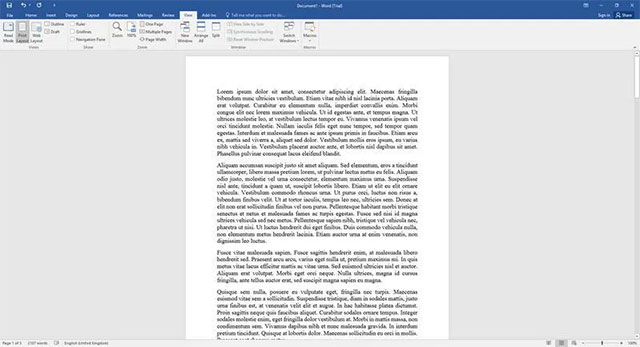
4. Thay đổi trở lại “Print Layout”. Điều này sẽ khiến Microsoft Word chỉ hiển thị một trang tài liệu tại một thời điểm. Đây là mẹo đơn giản nhưng hiệu quả để nếu bạn muốn hiển thị từng trang văn bản một trong Microsoft Word.
1. Quan sát mức thu phóng hiện tại ở góc dưới cùng bên phải của cửa sổ Word. Nhấp vào tỷ lệ phần trăm thu phóng và bạn sẽ thấy một cửa sổ khác sẽ xuất hiện cung cấp thêm một vài tùy chọn bổ sung.
2. Bây giờ, bạn có thể thấy nhiều tùy chọn thu phóng khác nhau. Tuy nhiên, hãy quan tâm chủ yếu đến tùy chọn "Many Pages" ở bên phải và nút bên dưới nó (hình chiếc màn hình máy tính).
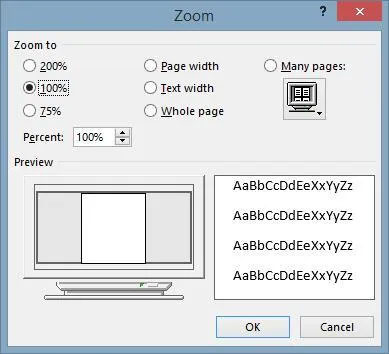
3. Bấm chọn "Many Pages", sau đó nhấp vào nút biểu tượng chiếc màn hình máy tính bên dưới. Bạn sẽ thấy có thêm nhiều tùy chọn bổ sung; Các tùy chọn 1×1 và 1×2 sẽ lần lượt hiển thị một trang hoặc hai trang cùng lúc.
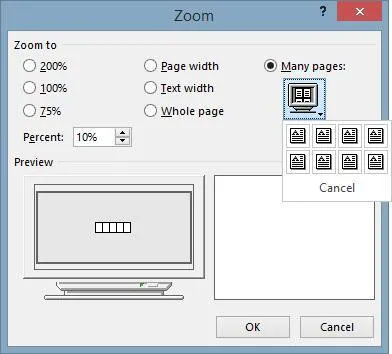
4. Sau khi thực hiện xong việc này, bạn sẽ thấy rằng mức thu phóng của Word đã thay đổi. Quay lại bên trái và chuyển nó thành 100%. Xác nhận thay đổi này.
Nếu bạn đang sử dụng phiên bản trực tuyến của Microsoft Word, thì đây là cách tốt nhất để hiển thị từng trang một trong Microsoft Word. Phiên bản web không có các tùy chọn chế độ xem giống như phiên bản desktop.
Nguồn tin: Quantrimang.com
Ý kiến bạn đọc
Những tin mới hơn
Những tin cũ hơn
 Cách chỉnh độ rộng tự động trên Excel
Cách chỉnh độ rộng tự động trên Excel
 Kiểu dữ liệu trong Python: chuỗi, số, list, tuple, set và dictionary
Kiểu dữ liệu trong Python: chuỗi, số, list, tuple, set và dictionary
 Cách giãn dòng trong Word 2016, 2019, 2010, 2007, 2013
Cách giãn dòng trong Word 2016, 2019, 2010, 2007, 2013
 Cách hiển thị My Computer, This PC trên Desktop của Windows 10
Cách hiển thị My Computer, This PC trên Desktop của Windows 10
 8 tính năng Microsoft Office giúp bạn cắt giảm hàng giờ làm việc
8 tính năng Microsoft Office giúp bạn cắt giảm hàng giờ làm việc
 Cách xem mật khẩu Wifi đã lưu trên Windows
Cách xem mật khẩu Wifi đã lưu trên Windows
 Cách kết nối Google Drive với Grok Studio
Cách kết nối Google Drive với Grok Studio
 Việc chuyển sang Google Public DNS trên router và PC giúp cải thiện tốc độ Internet như thế nào?
Việc chuyển sang Google Public DNS trên router và PC giúp cải thiện tốc độ Internet như thế nào?
 Những bản mod thiết yếu giúp Windows 11 trở nên hữu ích hơn
Những bản mod thiết yếu giúp Windows 11 trở nên hữu ích hơn
 Cách đồng bộ Microsoft Forms với Excel
Cách đồng bộ Microsoft Forms với Excel
 Hướng dẫn tạo theme AI cho Outlook
Hướng dẫn tạo theme AI cho Outlook
 Hàm DATEPART trong SQL Server
Hàm DATEPART trong SQL Server
 Hướng dẫn xem lại nhà cũ trên Google Maps
Hướng dẫn xem lại nhà cũ trên Google Maps
 Tôi từng thương em
Tôi từng thương em
 Cách chèn, viết biểu tượng mũi tên (↑↓←↕↔→↘↗↙↖) trong Word
Cách chèn, viết biểu tượng mũi tên (↑↓←↕↔→↘↗↙↖) trong Word
 Cấu hình Resident Evil Requiem PC
Cấu hình Resident Evil Requiem PC
 Cách tận dụng tab Performance trong Task Manager
Cách tận dụng tab Performance trong Task Manager
 Rời bỏ mối quan hệ bạn bè độc hại
Rời bỏ mối quan hệ bạn bè độc hại
 Hướng dẫn sử dụng Photoshop cho người mới
Hướng dẫn sử dụng Photoshop cho người mới
 Cách sửa lỗi AutoCAD bị giật, lag
Cách sửa lỗi AutoCAD bị giật, lag
